- Astuces de Montage Audio
- 1. 7 types d'effets sonores à connaître
- 2. 13 Logiciels de Production Musicale Gratuits pour Windows/Mac et En Ligne
- 3. Les 8 meilleures DAW pour Windows 10/7
- 4. Les 6 Meilleurs Suppresseurs de Voix pour se Débarrasser des Voix avec Facilité
- 5. Qu'est-ce que l'Audio Ducking et Comment l'Utiliser dans Filmora
- 6. Les Problèmes Audio dans After Effects
- Essai gratuit Essai gratuit
[2025]Comment mettre photo sur un MP3
May 09, 2025• Solutions prouvées
Bonjour, j'ai converti beaucoup de morceaux de musique iTunes en mp3, comment est-ce que je peux ajouter une jaquette d'album au fichier ? Je veux mettre les morceaux dans ma PS3 pour Noël mais je veux voir les jaquettes d'album. Merci !
La plupart des gens aimeraient savoir faire cette tâche toute simple : ajouter une nouvelle image à un fichier MP3 ou changer une jaquette d'album existante. Si vous êtes dans ce cas, voici comment ajouter une image à un fichier MP3 de la manière la plus facile. L'outil dont vous avez besoin est une application simple d'utilisation comme Wondershare Filmora. Vous pourrez ainsi utiliser votre image préférée pour un single en MP3 ou attacher la même image à touts les morceaux d'un album. Voici comment procéder.
Meilleur logiciel de montage vidéo pour tous les créateurs
- Couper, rogner et fusionner des vidéos facilement sans perte de qualité.
- Contrôler la vitesse de vidéos plus flexible, jusqu'à 100x rapide et 0.01x lente.
- Bibliothèque d'effets intégrée : Plus de 10 millions de ressources créatives.
- Ajouter automatiquement des marqueurs de rythmes aux clips audio et musique.
- Plus de fonctions incluant montage IA, fond vert, écran partagé, PIP, panorama & zoom, etc.
- Exportez vos vidéos jusqu'à 100 pistes vidéo avec un rendu à haute vitesse.
- Partager vos vidéos en 4K directement sur YouTube et Vimeo.
Outil simple d'utilisation pour ajouter un image à un MP3 - Wondershare Filmora
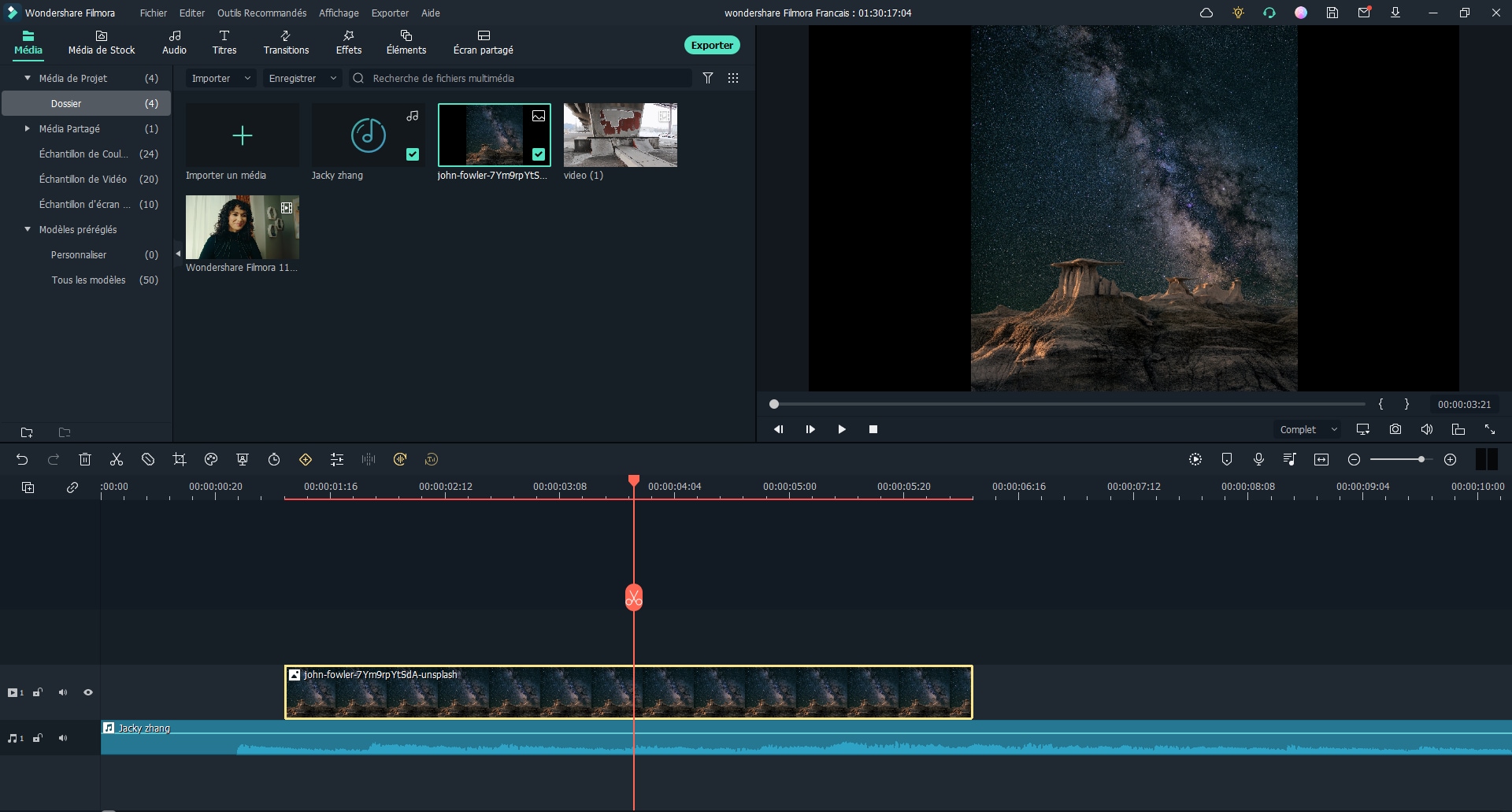
- Combinez les fichier image et MP3.
- La fonction PIP vous permet d'ajouter plus de fun à votre création.
- Uploadez directement le nouveau fichier sur YouTube ou Facebook.
- Enregistrez le fichier dans des formats différents ou gravez-le sur un DVD.
- Systèmes d'exploitation supportés : Windows (y compris Windows 8 ) et Mac OS X (10.6 et plus).
Wondershare Filmora, un logiciel simple, gratuit mais puissant pour rendre le montage vidéo plus efficace ! Vous pouvez télécharger et essayer Filmora gratuitement via les liens suivants :
 Garantie de téléchargement sécurisé, zéro logiciel malveillant
Garantie de téléchargement sécurisé, zéro logiciel malveillant
1. Importez vos fichiers
Cliquez sur "Import" pour charger vos fichiers MP3 extraits d'un CD ou du web, et ajoutez votre collection d'images au format JPG GIF, BMP, PNG, TIFF, etc. Les fichiers importés apparaîtront sous forme de miniatures dans la liste d'éléments. En important tous les fichiers, vous pouvez double-cliquer sur un fichier MP3 pour l'écouter, ou visionner une image dans la fenêtre de prévisualisation.
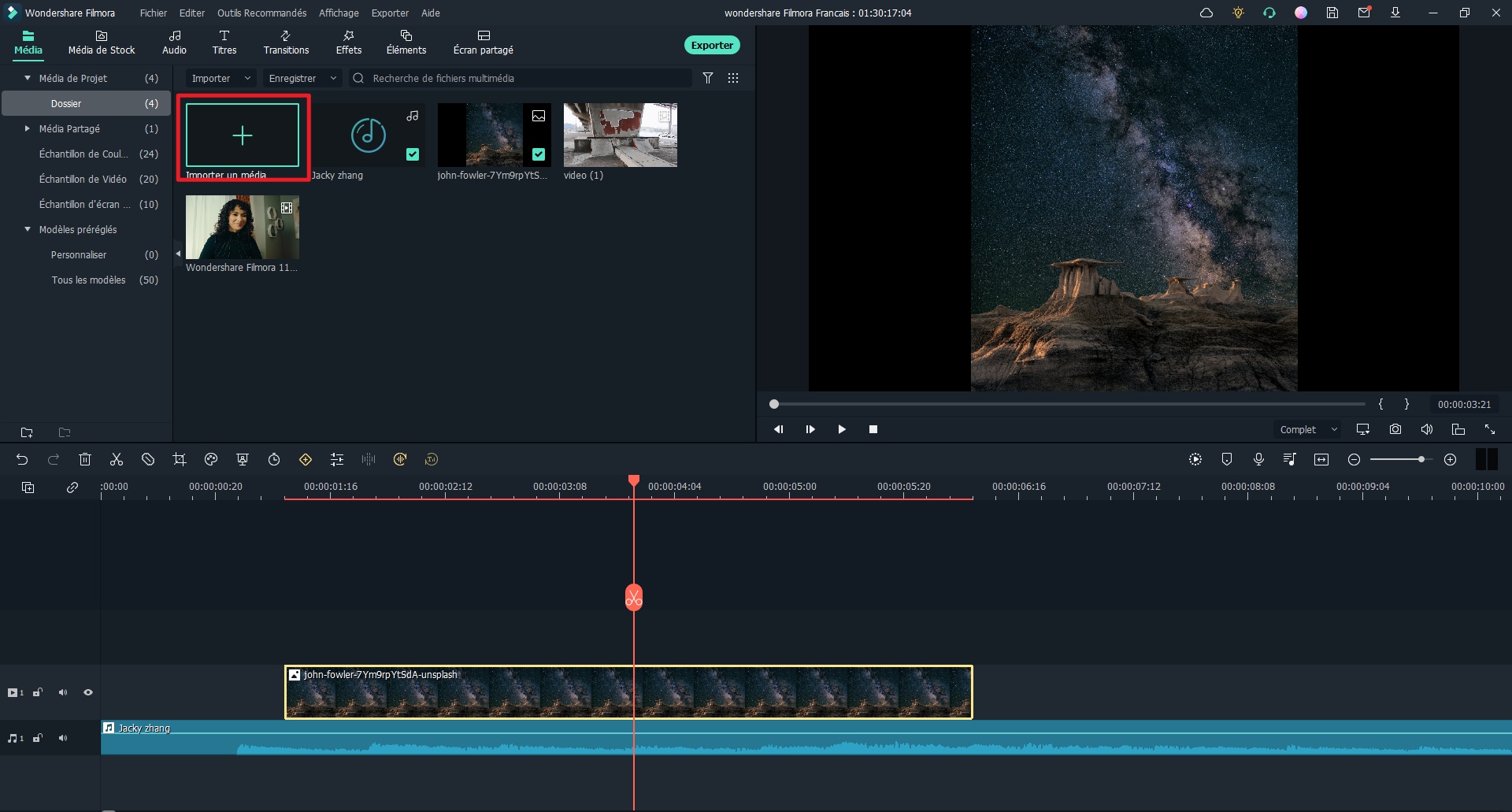
2. Ajoutez une image au fichier MP3 avec un glisser-déposer
Tout d'abord, glissez le fichier MP3 auquel vous voulez ajouter l'image dans la Music Timeline. Si vous voulez coller plusieurs fichiers MP3, vous pouvez d'abord les glissez tous, puis les ranger dans l'ordre de lecture. (Astuce: Vous pouvez zoomer/dézoomer sur la Timeline pour localiser la position avec précision.)
Glissez ensuite les images que vous voulez ajouter à la piste audio dans la PIP Timeline. Pour synchroniser votre fichier image avec la piste audio, passez juste le curseur à l'extrémité de l'image. Une fois que l'icône "I" apparaît, faites-le glisser pour qu'il corresponde à la longueur de votre fichier MP3.
Si vous voulez ajouter plusieurs images MP3 à votre fichier MP3, suivez les mêmes étapes que ci-dessus. Je tiens à préciser que vous pouvez en faire plus en organisant vos images de manière créative. Vous pouvez ajouter jusqu'à 10 images au même fichier MP3, et les effets Ken-Burn vous aideront à appliquer le style de votre choix, comme sur la capture d'écran ci-dessous.
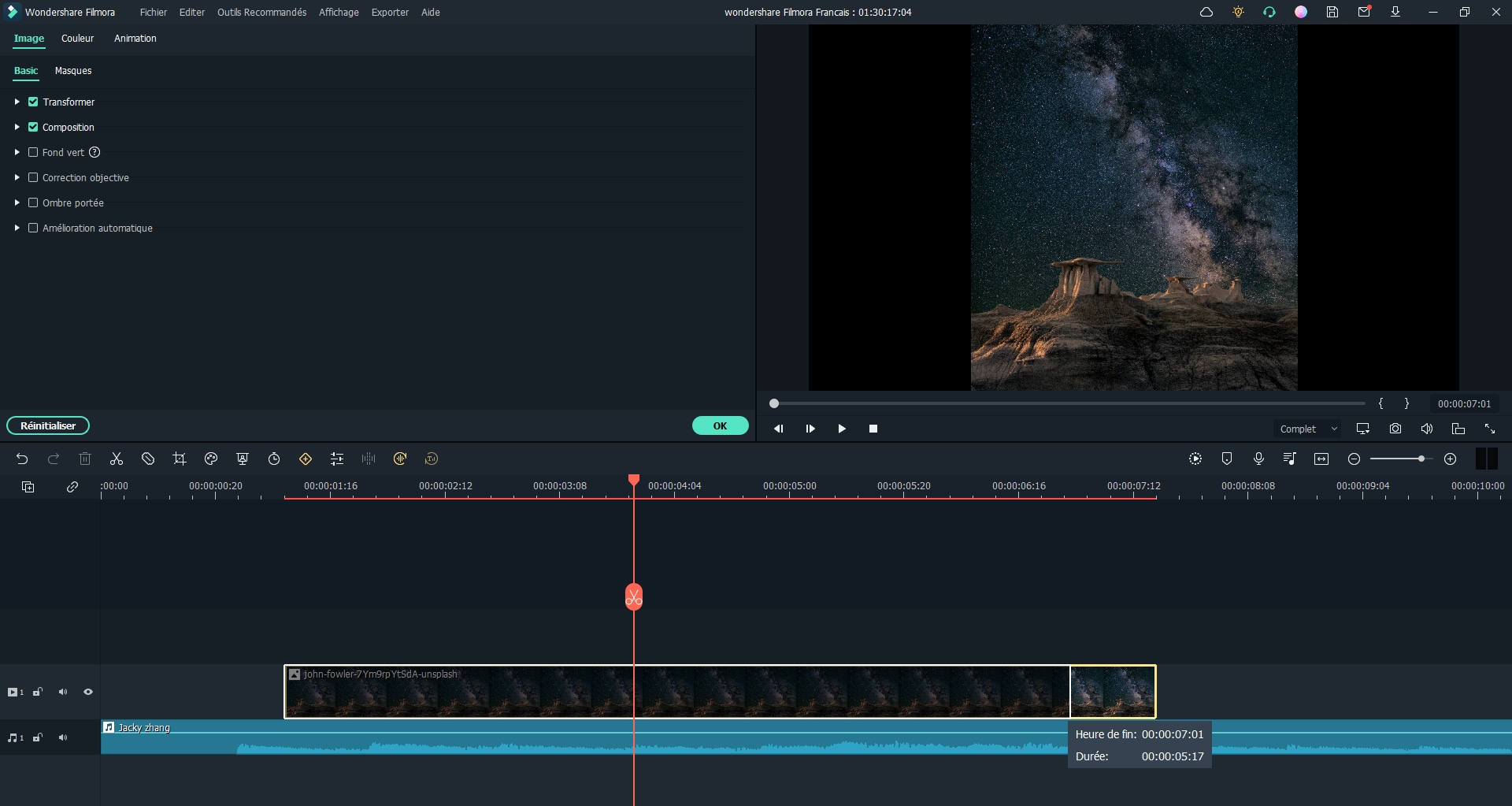
3. Enregistrez votre création
Cliquez sur le bouton Play pour prévisualiser l'effet en temps réel. Une fois satisfait, cliquez simplement sur le bouton "Create" pour enregistrer le résultat en fichier MP4, ou utilisez un appareil portable comme un iPod pour l'enregistrer sur le bureau. Vous pouvez aussi l'uploader directement sur YouTube ou Facebook. Si vous comptez le graver sur un disque D5 ou D9, allez juste dans les options DVD et créez instantanément l'incroyable DVD vidéo.
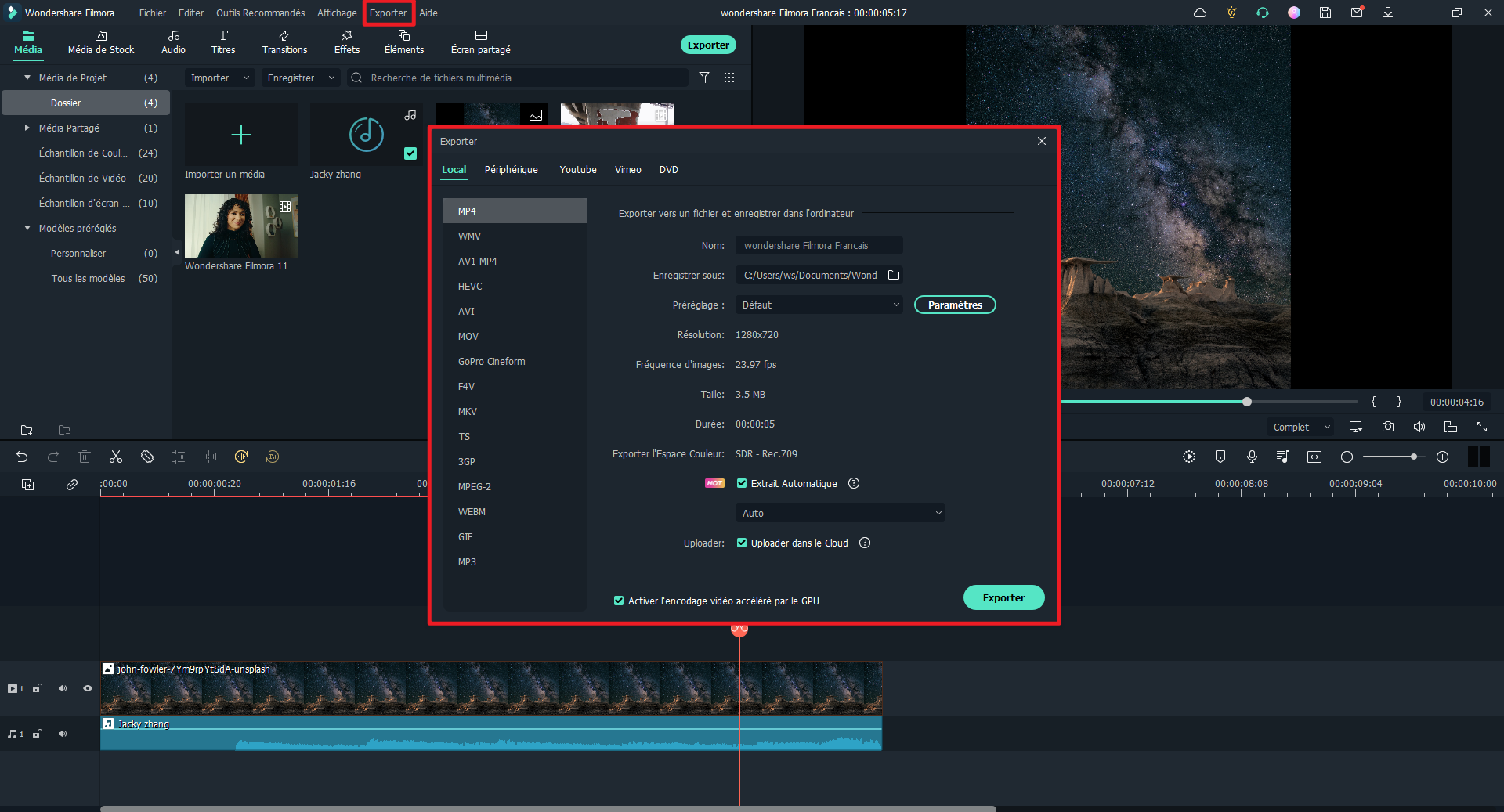
Comment éditer des photos en vidéos amusantes ?
En plus d'ajouter des photos aux fichiers MP3, vous pouvez également utiliser Wondershare Filmora pour éditer des photos en vidéos. Téléchargez Wondershare Filmora gratuitement dès maintenant, suivez les étapes ci-dessous et commencez à éditer des diaporamas photo amusants.
Wondershare Filmora, un logiciel simple, gratuit mais puissant pour rendre le montage vidéo plus efficace ! Vous pouvez télécharger et essayer Filmora gratuitement via les liens suivants :
 Garantie de téléchargement sécurisé, zéro logiciel malveillant
Garantie de téléchargement sécurisé, zéro logiciel malveillant
L'ajout d'un filigrane à votre vidéo peut éviter les utilisations non-autorisées et les copies, et également faire la promotion de votre marque ou de votre entreprise.
by Marion Dubois May 14, 2025 10:52 AM
Vous voulez faire une mosaïque des photos ou vidéos réalisées avec votre caméra ou trouvées sur le web?
by Marion Dubois May 14, 2025 10:52 AM
L'outil de détection de scène est une technique très utile pour vous aider à découper automatiquement une vidéo en sous-vidéos en repérant les points tournants.
by Marion Dubois May 14, 2025 10:52 AM








